MacOS için AdLock nasıl kurulur
Adım adım
1. Daha önce indirilen AdLock yükleyicisini başlatın.

2. Kurulum sihirbazı, kurulum işleminin basit adımlarında size rehberlik edecektir.
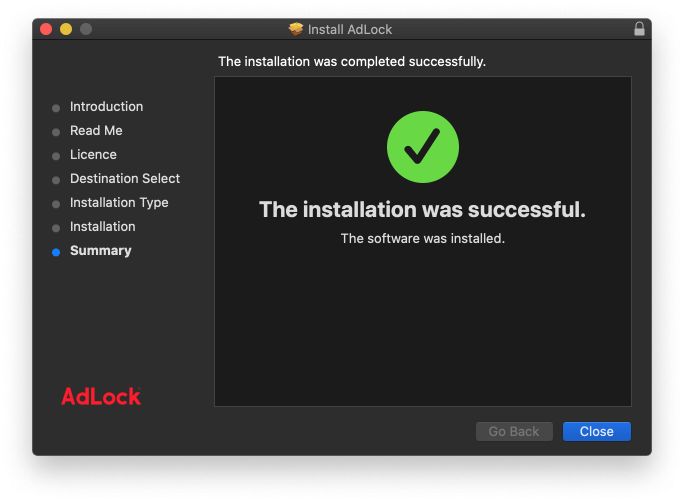
3. Yüklendiğinde, başlatma çubuğundan AdLock’u çalıştırın ve iletişim penceresinde Güvenlik Tercihleri’ni tıklayın.
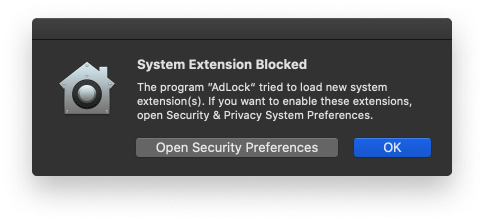
4. «İzin Ver» düğmesine tıklayarak AdLock.app’in gerekli sistem uzantılarını yüklemesine izin verin.
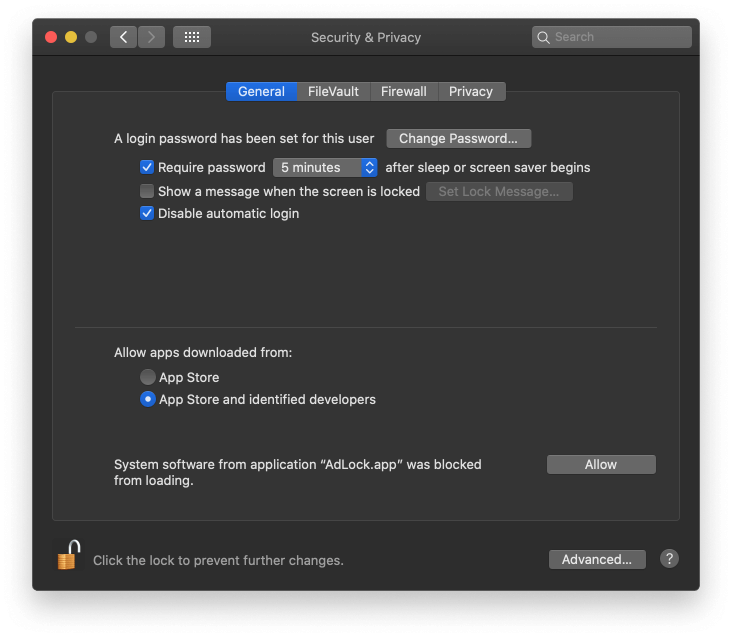
Hepsi bu! Artık internette reklamsız gezinebilirsiniz!
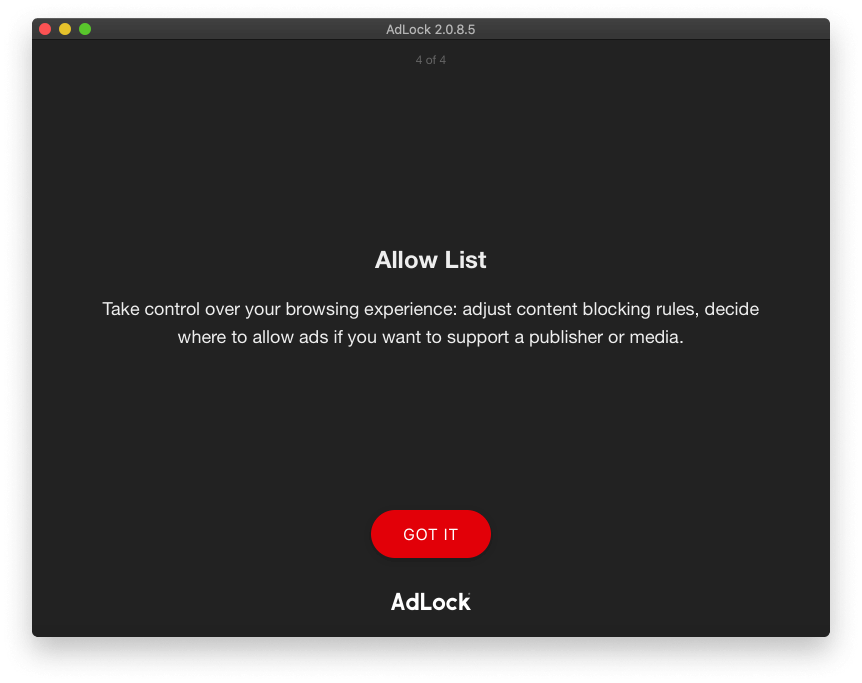
Otomatik indirme başlamadıysa, burayı tıklayın